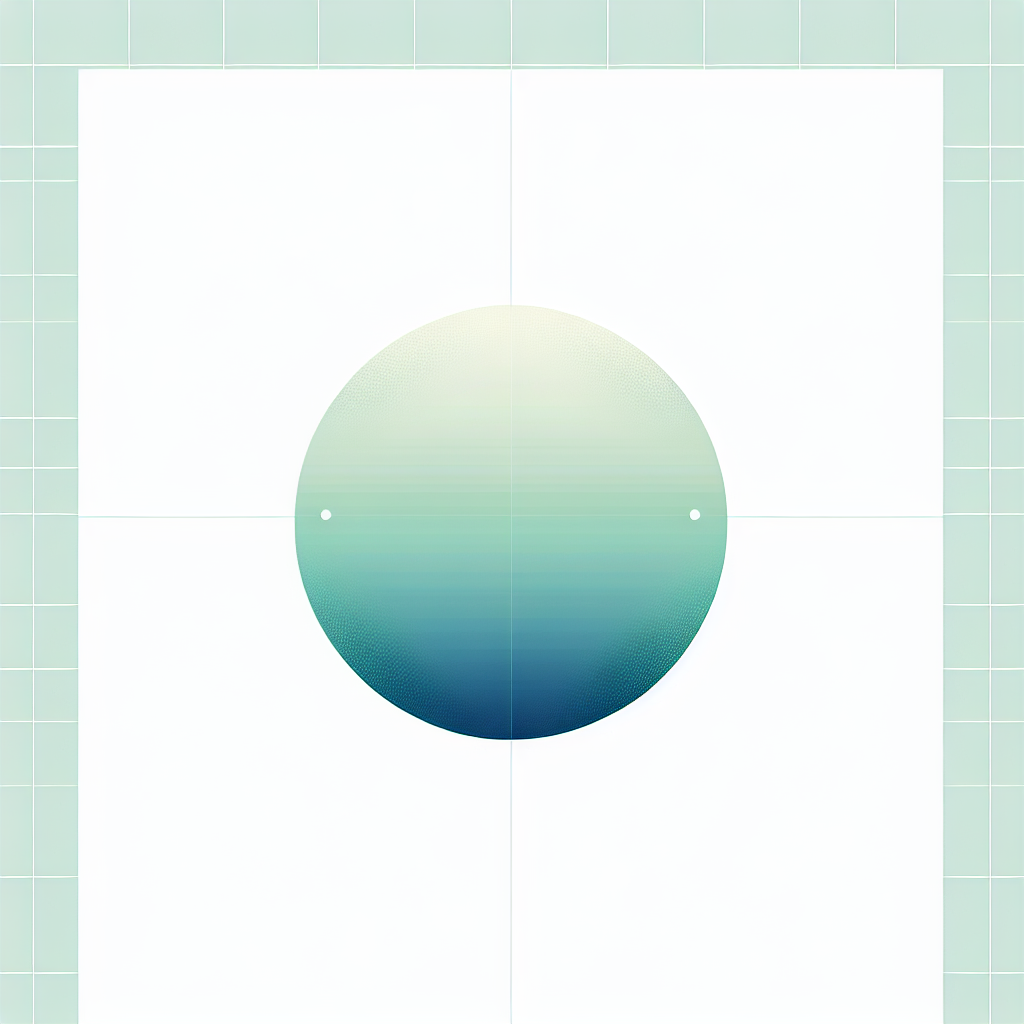Adobe After Effectsで徐々に現れるエフェクトを作成する方法
映像クリエイターにとって、エフェクトは作品のクオリティを大きく左右する重要な要素です。特に、フェードイン効果は多くの映像作品で使用される基本的なテクニックの一つです。この記事では、Adobe After Effectsを使ってこのフェードイン効果を作成する方法をプロの視点から詳しく解説します。
フェードイン効果の実現方法
基本的なフェードインの手順
フェードイン効果を作成するための基本的な手順は、まずレイヤーの不透明度を設定することから始まります。レイヤーを選択し、不透明度を0%から100%に変更するアニメーションを作成します。これにより、映像が徐々に現れる効果が生まれます。

キーフレームの設定と調整
次に、アニメーションのキーフレームを設定します。最初のキーフレームを0%に設定し、次のキーフレームを100%に設定します。キーフレームの間隔を調整することで、フェードインのスピードをコントロールできます。これにより、視覚的に心地よいトランジションを作成できます。
アニメーションのタイミング調整
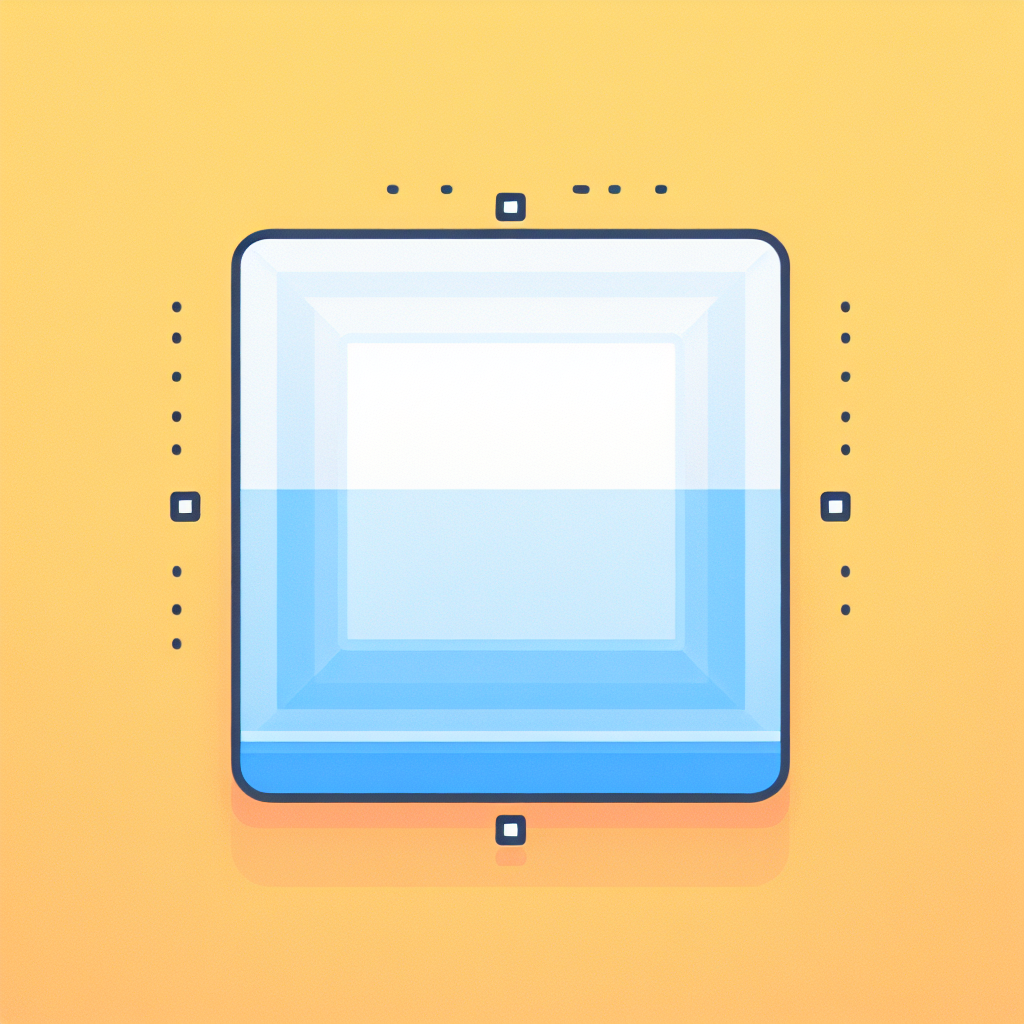
スピードの変更方法
アニメーションのスピードを変更するには、キーフレームの位置を調整します。キーフレームが近いほどスピードは速く、遠いほど遅くなります。これを利用して、映像の流れに合わせた最適なスピードを見つけましょう。
イージングを使った自然な動きの作成
イージングを利用することで、アニメーションに自然な動きを加えることができます。特に、”Ease In”や”Ease Out”を使用すると、動きの始まりや終わりが滑らかになります。これにより、視聴者にとってより魅力的な映像を提供できます。
プラグインやテンプレートの利用
おすすめのフェードインプラグイン
After Effectsには多くのプラグインがあり、フェードイン効果を簡単に実現できるものもたくさんあります。例えば、Adobeの公式サイトで紹介されているプラグインを使うと、時間を大幅に短縮できます。
効率的なテンプレートの活用法
テンプレートを利用することで、手間をかけずに高品質な映像を作成できます。特に、フェードイン効果が組み込まれたテンプレートを使うと、すぐにプロフェッショナルな仕上がりが実現できます。自分のスタイルに合ったテンプレートを見つけて、ぜひ活用してみてください。
他のエフェクトとの組み合わせ

フェードインとズームインの組み合わせ
フェードイン効果にズームインを組み合わせることで、さらにダイナミックな演出が可能になります。この二つのエフェクトを同時に使用することで、視聴者の注目を集めることができます。特に、重要な情報やシーンの登場時に効果的です。
テキストアニメーションとの連携
テキストアニメーションとフェードインを組み合わせることで、メッセージをより強調できます。テキストがフェードインしながら、同時に動くことで、視覚的なインパクトが増します。これにより、ストーリー性を持たせた映像を作成することが可能です。
トラブルシューティング
フェードイン効果が機能しない原因
時には、フェードイン効果がうまく機能しないことがあります。その原因として、キーフレームの設定ミスやレイヤーの不透明度設定の誤りが考えられます。まずはこれらの設定を再確認してみましょう。
一般的な問題とその解決策
一般的な問題として、アニメーションがスムーズに動かないことがあります。この場合、フレームレートやプレビュー設定を見直すことが必要です。適切な設定にすることで、問題が解決することが多いです。
まとめ
フェードイン効果をマスターするためのポイント
フェードイン効果は、映像制作における基本的なテクニックですが、その使い方次第で印象が大きく変わります。キーフレームの設定やアニメーションのタイミング調整をしっかりと行うことで、プロフェッショナルな仕上がりを実現できます。
今後の学習リソースと参考リンク
さらにスキルを向上させるためには、様々な学習リソースを活用することが重要です。オンラインのチュートリアルやフォーラムを通じて、他のクリエイターのテクニックを学ぶことができます。ぜひ、挑戦してみてください!